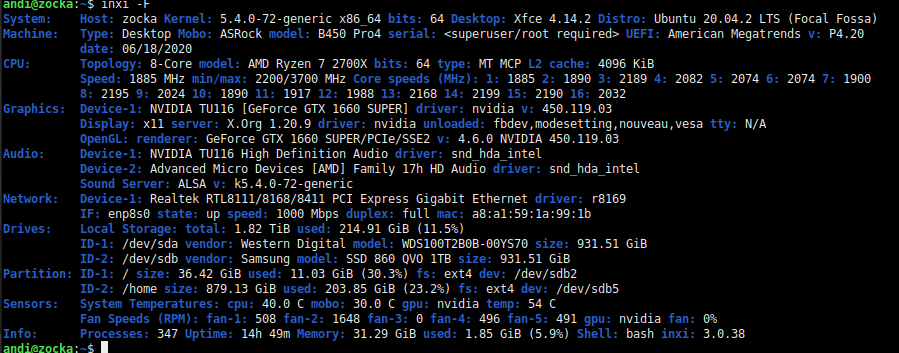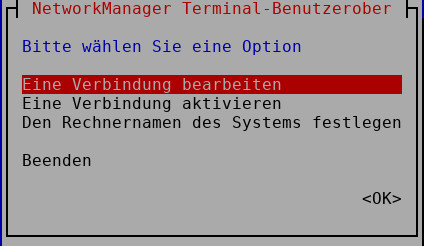Heute stand ich vor der Aufgabe Dokumente im PDF Format zu verkleinern, um sie per Internet versenden zu können. Ich bin im Blog von Chris fündig geworden.
Den folgenden Befehl habe ich in der Konsole genutzt.
gs -sDEVICE=pdfwrite -dCompatibilityLevel=1.4 -dPDFSETTINGS=/ebook -dNOPAUSE -dQUIET -dBATCH -sOutputFile=output1.pdf seite1.pdf
Dabei ist seite1.pdf mein Input-File und output1.pdf das Output-File.
Meine PDF Dateien konnte ich so von 4,4 MiB auf 149,0 KiB komprimieren. Eine Qualitätsverschlechterung in der Ansicht der komptimierten PDF’s im PDF-Reader konnte ich danach nicht feststellen.